よくあるご質問・お問い合わせ
未対応金融機関・現金管理(財布など)
- 未対応の金融機関とは、どのようなときに作成するのですか
- 自動取得に対応していない金融機関を登録したい
- 普通預金や住宅ローンなどを同じ未対応口座に登録することはできますか
- 財布(現金管理)とは、どのようなときに使うのですか
- ATM引き出しの相殺と財布(現金管理)、どちらの管理方法がオススメですか
- 財布(現金管理)の仕組みについて教えてください
- 画面上の残高と、実際の残高が違う場合はどうすればよいですか
- 残高修正により計上した使途不明金の履歴を修正したいです
- 電子マネーの残高を把握したいのですが
- 自動取得できない電子マネーについて、手入力で管理したいのですが
- 財布を設定しましたが、ATM引き出しの相殺機能の利用に戻りたいです
- 未対応のクレジットカードは管理できますか
- 財布の設定方法を教えてください
- 自動取得で反映されない過去分の履歴を手入力したい
- 当月のみ給与の振込日が異なり、集計期間内に反映されない
下記の内容で疑問が解決できなかった方はこちらからお問い合わせ下さい。
- 未対応の金融機関とは、どのようなときに作成するのですか
-
未対応の金融機関は、自動取得に対応していない金融機関や資産を手入力で管理をご希望の場合に設定します。
具体的には、銀行の連携で取得に対応していない預金口座や保険会社、海外の金融機関の資産などを管理する際にご利用ください。
ご登録はWeb版サービスのみ可能となっております。
※登録したあとに日々の明細を手入力することはアプリ版サービスでも操作できます。
- 自動取得に対応していない金融機関を登録したい
-
未対応の金融機関については、Web版サービスより、個別に金融機関のジャンルからご選択のうえ、ご登録いただくことが可能です。
ご登録後は、下記ページの金融機関名をクリックのうえ、お持ちの【資産または負債】の残高をご登録ください。
※【資産または負債】をご登録されますと手入力の金融機関としてご利用いただけます。
また、自動取得の金融機関で反映した履歴を振替のうえ、「振替ルール」が登録されますと、未対応の金融機関の残高に反映することも可能です。
関連:
- 普通預金や住宅ローンなどを同じ未対応口座に登録することはできますか
-
登録することは可能ですが、個別の口座を支出元、入金先と指定する入出金はご登録できません。
普通預金から住宅ローンを返済したり、定期預金への預入などが行われる場合には、別々の未対応口座を作成してください。
- 財布(現金管理)とは、どのようなときに使うのですか
-
お手元の現金残高を管理したい場合にお使いください。
現金残高を管理することで、現金支出の記入もれに気付きやすくなるほか、資産の一部としても計算が行われるようになります。
定期的に現金支出の記入か、残高修正を行う必要があります。
- ATM引き出しの相殺と財布(現金管理)、どちらの管理方法がオススメですか
-
ATM引き出しの相殺はらくちん派、財布(現金管理)はしっかり派向けの機能となっています。 下記の比較表をご参照ください。
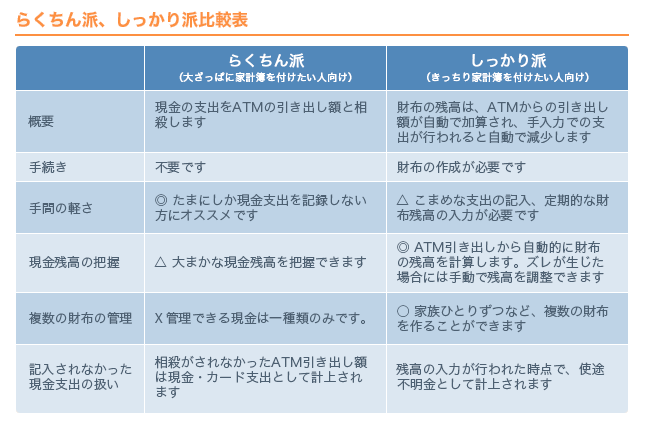
- 財布(現金管理)の仕組みについて教えてください
-
マネーフォワード for 東邦銀行の財布(現金管理)機能では、以下の方法で残高を管理します。
- 財布を入金先や支出元とする入出金があった場合、自動的に財布の残高が増減します。
(例:手入力での現金支出を行うと、残高が減少します。) - 連動する銀行口座でのATMで引き落としが行われた場合、財布の残高が増加します。

- 財布を入金先や支出元とする入出金があった場合、自動的に財布の残高が増減します。
- 画面上の残高と、実際の残高が違う場合はどうすればよいですか
-
財布(現金管理)ごとのページの「残高修正ボタン」を選択してください。 残高の差額を、支出/収入(不明)として家計簿に反映します。
「不明金として記帳する」にチェックを入れていただきますと、使途不明金として履歴が作成されますため、後程の修正が可能となります。
チェックをされずに保存された場合は入力された残高に合わせて、過去に遡って修正されますため、後ほど履歴にて修正することができません。
- 残高修正により計上した使途不明金の履歴を修正したいです
-
次の2点をお手続きください。
- 手入力画面より、支出金額と日付を入力してください。
- 「収入・支出詳細画面」より、支出(不明)の金額を修正してください。
- 電子マネーの残高を把握したいのですが
-
モバイルSuica、モバイルPASMO、楽天Edy、nanacoなど、ウェブサイトに情報が掲載されている電子マネーは、弊社サービスに連携して情報を反映することができます。
ウェブサイトで利用明細や残高を確認できないカード形式のSuicaやPASMO、その他の電子マネーについては、自動取得に対応しておりません。手入力での管理をご検討ください。
参照:自動取得できない電子マネーについて、手入力で管理したい
- 自動取得できない電子マネーについて、手入力で管理したいのですが
-
自動取得の対象ではない電子マネーについては、
「未対応の電子マネー」として登録したうえで、下記によりご利用ください。
- 電子マネーに入金した場合
- クレジットカードや銀行からのオートチャージと連動している場合は、オートチャージが行われると自動的に電子マネーの残高が増加します。
- 現金で電子マネーをチャージした場合には、「手入力画面」より、財布を登録している場合は「財布からの振替」、登録していない場合は通常の「振替」を選択してください。
- 電子マネーを使用した場合
- 手入力をされます際、支出元として、ご登録の電子マネーを選択してください。
- 財布を設定しましたが、ATM引き出しの相殺機能の利用に戻りたいです
-
財布(現金管理)を削除してください。 一度削除を行うと、財布に連動していた支出はすべて通常の現金支出へと変更されます。
- 未対応のクレジットカードは管理できますか
-
弊社サービスで自動取得が未対応となっているクレジットカードについて、手入力で管理いただく方法を下記のサポートサイトにてご紹介しております。
※未対応口座はWeb版サービスより作成いただけます。
- 財布の設定方法を教えてください
- 自動取得で反映されない過去分の履歴を手入力したい
-
自動取得された情報の整合性を保つため、自動取得の金融機関に対し、手入力・編集・削除ができない仕組みです。
そのため、弊社Web版サービスで未対応の金融機関を作成いただき、手入力を行ってください。
Web版サービスのみ作成、編集、削除が可能なため、アプリ版サービスをご利用のお客さまは同じログイン情報をご入力のうえで、ログインしてください。
- Web版サービスにて、未対応の金融機関を作成する
- 「資産」か「負債」を登録する
- 通帳や利用明細等にあわせて、未対応の金融機関に過去の履歴を手入力をする
- 未対応の金融機関に残高が0円になるように、支出か収入を手入力する
- 残高がプラスの場合:残高と同額の支出を手入力する
- 残高がマイナスの場合:残高と同額の収入を手入力する
- 4番の手入力した履歴を計算対象外にする
※複数の資産・負債があり、個別に入金先の指定などを行いたい場合には、同一の未対応の口座に複数登録せず、別々に口座を作成して1件ずつ資産・負債を登録してください。
※資産や負債が重複しないようにするため、残高分の支出か収入履歴を手入力してください。
※3番以降はアプリ版サービスで操作が可能です。
- 当月のみ給与の振込日が異なり、集計期間内に反映されない
-
下記の方法で、給与履歴を計算対象外のうえで、手入力してください。
- 財布で現金管理をされている場合
- 自動取得の給与履歴を計算対象外にする
- 「入金先:なし」で手入力をする
- ATM引き出しの残高で現金管理をされている場合(自動相殺)
- 財布を作成する
- 自動取得の給与履歴を計算対象外にする
- 給与金額を「入金先:財布」で手入力する
- 財布の残高が0円になるように同額の支出履歴を「支出元:財布」で手入力する
- 4番を計算対象外にする
上記の内容で疑問が解決できなかった方はこちらからお問い合わせ下さい。
